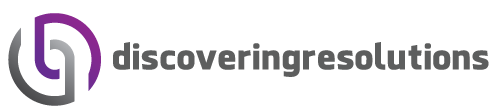Ẩn ứng dụng android tránh người lạ vô tình mở ứng dụng và xem trộm hay xóa những thông tin quan trọng của bạn lưu trong ứng dụng đó. Trong bài viết sau đây, chúng tôi sẽ hướng dẫn bạn cách ẩn ứng dụng bất kì trên điện thoại Android để tránh bị lộ.
Hướng dẫn cách ẩn ứng dụng Android trên các dòng điện thoại
Mục Lục
Cách ẩn ứng dụng trên điện thoại Android
Để ẩn ứng dụng trên điện thoại Android, mọi người có thể tham khảo những cách sau:
1. Cách ẩn ứng dụng trên Samsung
Có thể bạn chưa biết rằng những chiếc điện thoại Samsung được cung cấp tính năng bảo mật ấn tượng có tên gọi là Secure Folder. Tính năng này được bảo mật bằng mã PIN, mẫu hình, mật khẩu thường hoặc sinh trắc học. Đây chính là cách ẩn ứng dụng trên điện thoại Samsung. Với tính năng này, bạn vừa có thể giấu ứng dụng vừa có thể tạo ra các không gian ứng dụng riêng biệt.
Một ví dụ minh họa cho tính năng này là khi bạn mở phần Notes lên và kích hoạt Secure Folder, bạn có thể ẩn đi những ghi chú muốn giấu đi và khi đó, giao diện Notes sẽ hiện lên một danh sách rất khác so với thông thường. Ngoài ra, tính năng này còn cho phép bạn ẩn các tệp tin và file media nữa.
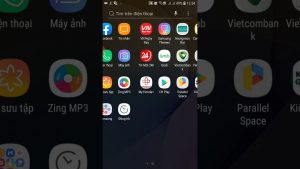
Xem thêm: Các ứng dụng la bàn chính xác nhất
Bên cạnh đó, điện thoại Samsung thì còn có một cách ẩn ứng dụng đơn giản hơn đó là vào Cài đặt> Hiển thị> Màn hình chính> Ẩn ứng dụng và chọn các biểu tượng để giấu. Tuy nhiên, cách này chỉ làm ẩn các ứng dụng khỏi màn hình chính, nếu vào mục tìm kiếm bạn vẫn có thể thấy chúng.
2. Cách ẩn ứng dụng trên điện thoại HTC
Thao tác ẩn ứng dụng trên các dòng máy của HTC gần như giống nhau. Cách ẩn ứng dụng trên điện thoại Android của HTC như sau:
Bước 1: Bạn vào phần Menu ứng dụng .
Bước 2: Chọn biểu tượng dấu ba chấm ở góc phải màn hình và chọn tính năng Hiển thị/ẩn ứng dụng Bước 3: Lựa chọn ứng dụng muốn ẩn bớt bằng cách đánh dấu vào ô vuông.
Bước 4: Cuối cùng, chọn Hoàn tất.
3. Cách ẩn ứng dụng trên điện thoại LG
Tương tự như điện thoại HTC, điện thoại LG cũng có cách ẩn ứng dụng trên màn hình bắt đầu bằng việc truy cập vào menu chính. Sau khi vào Menu và bấm vào biểu tượng dấu ba chấm bạn sẽ thấy bảng hiển thị các tính năng để lựa chọn. Lúc này bạn lựa chọn Ẩn/hiện ứng dụng và đánh dấu vào các ứng dụng bạn muốn giấu.
4. Ẩn ứng dụng trên các máy sử dụng Android Launcher (Xiaomi, Huaweii…)
Với những thiết bị sử dụng Android Launcher tùy biến thì chúng ta sẽ ẩn ứng dụng bằng cách sử dụng ứng dụng có tên là Nova Launcher hoặc Apex Laucher để thay đổi giao diện. Trong bài hướng dẫn sau, mình sử dụng ứng dụng Apex Launcher để ẩn ứng dụng.
Bước 1: Lần khởi động đầu tiên, Apex Launcher yêu cầu chúng ta thiết lập giao diện cho Launcher, bạn có thể bỏ qua và để cho phần mềm tự thiết lập bằng cách bấm Skip.
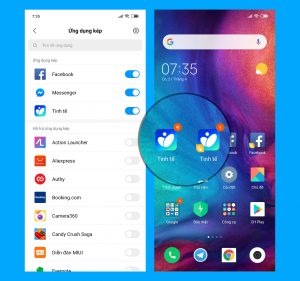
Xem thêm: Cách quay màn hình Samsung
Bước 2: Phần mềm sẽ gợi ý chúng ta nâng cấp lên bản Pro với nhiều tính năng hấp dẫn hơn. Nếu bạn không có nhu cầu nâng cấp thì bạn chạm vào Skip để bỏ qua. Sau khi phần mềm thiết lập xong với dòng thông báo You are all set! là xong, bạn bấm HOMESCREEN để trở về màn hình chính.
Bước 3: Sau khi trở về màn hình chính, Apex Laucher yêu cầu bạn thiết lập giao diện chính cho thiết bị. Bạn chọn Apex Launcher => Nhớ lựa chọn của tôi. Sau khi thiết lập giao diện Apex Launcher, bạn bấm vào Cài đặt Apex để mở thiết lập.
Bước 4: Bạn chọn mục Hidden Apps => Add hidden apps.
Bước 5: Bạn chọn ứng dụng để ẩn đi trong danh sách. Trong bài viết mình lấy ứng dụng Facebook làm ví dụ. Sau đó bạn bấm HIDE 1 APPS để ẩn ứng dụng đó. Ứng dụng ẩn sẽ hiển thị trong danh sách bên dưới, để bỏ ẩn ứng dụng đó thì bạn hãy bấm UNHIDE để bỏ ẩn.
Với hướng dẫn ẩn ứng dụng Android trong bài viết, chúng ta có thể dễ dàng cất giấu những thông tin cá nhân, ứng dụng quan trọng mà không lo bị người lạ dòm ngó. Chúc các bạn thành công!